説明機能仕様ダウンロード画像使い方
シンプルかつ強力なファイル/フォルダ暗号化ソフト
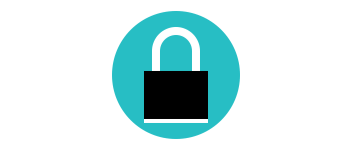
Windows、Linux、macOS で使用できる無料のファイル/フォルダ暗号化ソフト。XChaCha20、XSalsa20、256ビット AES-CBS といった最先端の暗号化アルゴリズムを使用してファイルを暗号化できます。
Kryptor の概要
Kryptor は、Windows、Linux、macOS 用の無料のオープンソースのファイル暗号化ソフトウェアです。
Kryptor の機能
Kryptor では、以下の機能を利用できます。
| 項目 | 概要 |
|---|---|
| メイン機能 | ファイル/フォルダを暗号化 |
| 暗号化アルゴリズム | XChaCha20 / XSalsa20 / AES-CBC |
| そのほかの機能 | パスワード生成ツール パスワード共有ツール ファイルシュレッダー(ファイルを完全削除する) フォルダシュレッダー(フォルダを完全削除する) 設定を保存する 設定を復元する |
かんたんにファイル/フォルダを暗号化できます
Kryptor を使用すると、強力な暗号化アルゴリズムを使用してかんたんにファイルやフォルダを暗号化することができます。
使い方はかんたんで、暗号化したいファイル/フォルダをドラッグ&ドロップして、パスワードを入力して、ボタンをクリックするだけです。
そのほかの便利な機能
Kryptor には、ファイル暗号化/復号化以外の便利なセキュリティ機能が付属しています。
パスワード生成機能を使うと、一意の安全なパスワードを生成できます。ファイルシュレッダツールは、ファイルまたはフォルダをファイル復元ソフトで復元できないように完全に削除します。
誰でも簡単に使えるファイル暗号化ソフト
Kryptor は、機密ファイルやフォルダなどの大事なデータを暗号化したい場合に役に立つソフトウェアです。ユーザーインターフェースはシンプルで、誰でもかんたんにファイルを暗号化したり、復号化して元に戻すことができます。
機能
- XChaCha20(デフォルト)、XSalsa20、または 256 ビットキーの AES-CBC を使用したファイル暗号化。
- パスワードハッシュコンペティションの優勝者である Argon2 を使用した鍵導出。
- パスワードやキーファイルから派生したファイルごとの一意の暗号化キー。
- 安全なキーファイルの生成。または、任意のファイルタイプをキーファイルとして使用できます。
- 暗号化されたファイルとフォルダのオプションの匿名の名前変更。
- メモリ内の機密データを保護するためのメモリ暗号化。
- libsodium シールドボックス(Curve25519、XSalsa20-Poly1305)を使用したパスワード共有のサポート。
- 組み込みのパスワードとパスフレーズジェネレータ。パスワードをコピーした後、クリップボードを自動的にクリアします。
- 暗号化アルゴリズム、Argon2 パラメーター、ライト/ダークテーマなどの設定のカスタマイズ。
- オフラインで実行でき、アカウントは必要ありません。デフォルトでは、更新の自動チェックがありますが、これは無効にすることができます。
仕様
価格:無料
動作環境:Windows 7|8|8.1|10・Mac・Linux
メーカー:Kryptor-Software
使用言語:英語
最終更新日:
1年前 (2023/05/28)
ダウンロード数:1336
ダウンロード
使い方
インストール
1.インストールする(Windows 版)
- インストーラを実行するとライセンスが表示されます。「I accept the agreement」を選択して[Next]をクリックします。
- 追加のタスク(デスクトップアイコンの作成)を設定し、[Next]をクリックします。
- インストールが完了しました。[Finish]をクリックしてセットアップウィザードを閉じましょう。
ファイルを暗号化する
1.初回起動時の確認画面
初回起動時は暗号化方法の選択画面が表示されます。
- 暗号化をより早くしたい場合は「I want encryption to be as fast as possible.」をクリックします。
- 暗号化をより安全にしたい場合は「I want encryption to be more secure.」をクリックします。
2.ファイルを暗号化する
- 暗号化したいファイル/フォルダを画面上にドラッグ&ドロップするか、「File」メニューから選択します。
- パスワードを入力します。
- [Encrypt]ボタンをクリックするとファイルは暗号化されます。
・パスワードを忘れるとファイルが復号化できなくなるので注意してください。
3.ファイルを復号化する
- 復号化したいファイル/フォルダを画面上にドラッグ&ドロップするか、「File」メニューから選択します。
- パスワードを入力します。
- [Decrypt]ボタンをクリックするとファイルは復号化されます。
ツール
1.Tool
- 「Tool」メニューを開くとそのほかの機能を利用できます。
・Password Generator:パスワード生成ツール
・Password Sharing:パスワード共有
・Shred Files:ファイルを完全削除する
・Shred Folder:フォルダを完全削除する
・Backup Settings:設定を保存する
・Restore Settings:設定を復元する
・Password Sharing:パスワード共有
・Shred Files:ファイルを完全削除する
・Shred Folder:フォルダを完全削除する
・Backup Settings:設定を保存する
・Restore Settings:設定を復元する

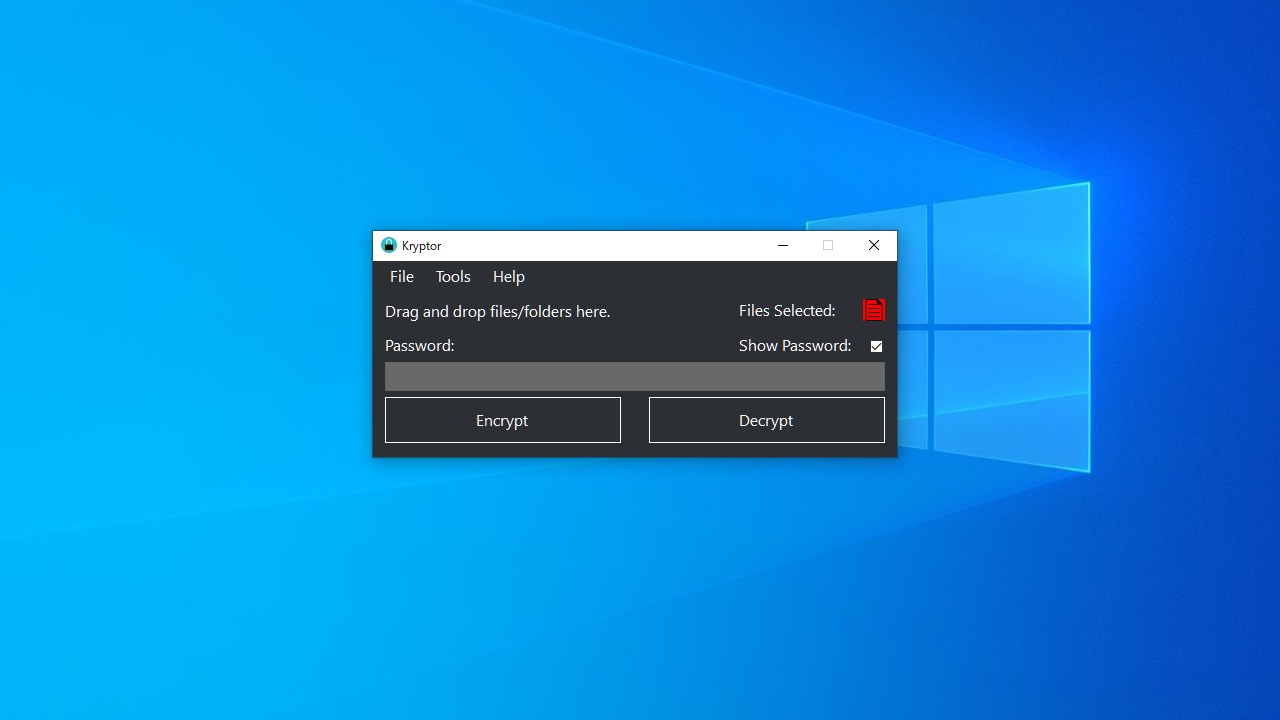
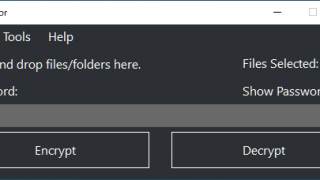
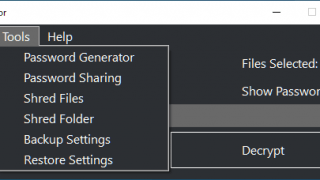
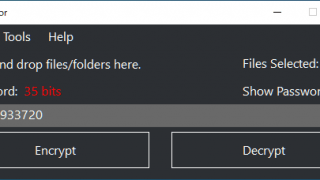
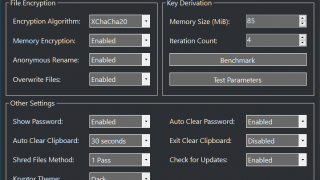
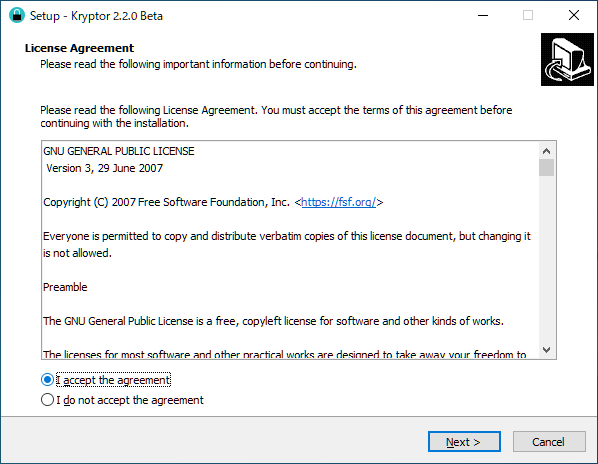
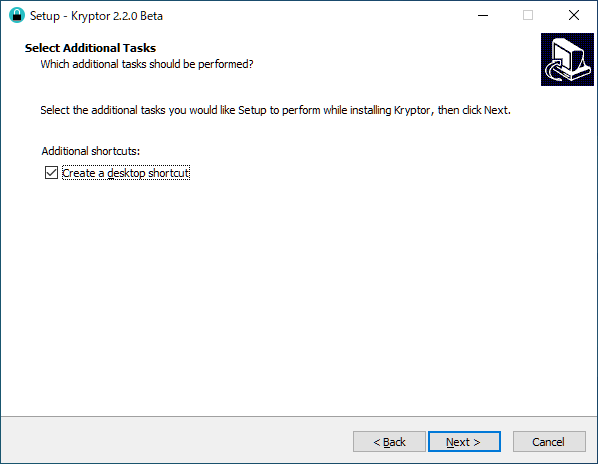
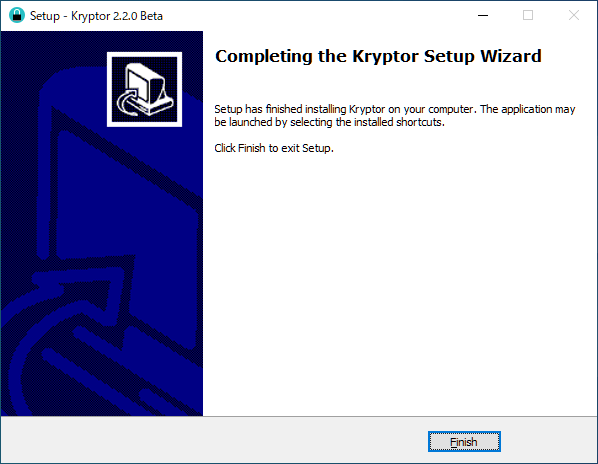
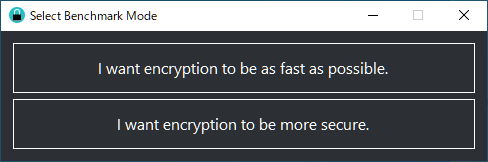
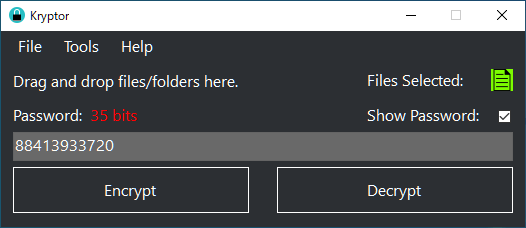
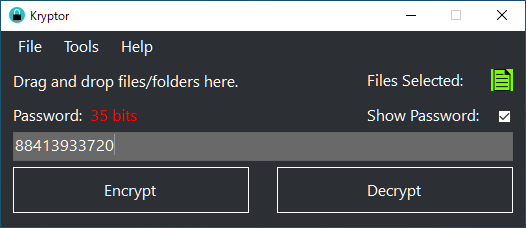
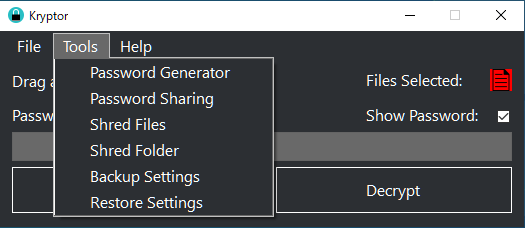
Kryptor は、どなたでも無料で利用できます。